PS如何在文字下面绘制出一条曲线
1、双击打开Photoshop CS6软件。

2、新建背景色空白文件。

3、用工具箱中的横排文字工具。

4、文档中输入文字并进行一定角度的旋转。

5、单击用钢笔工具,在文字下方绘制出一条路径,可以用直接选择工具进行路径调整。


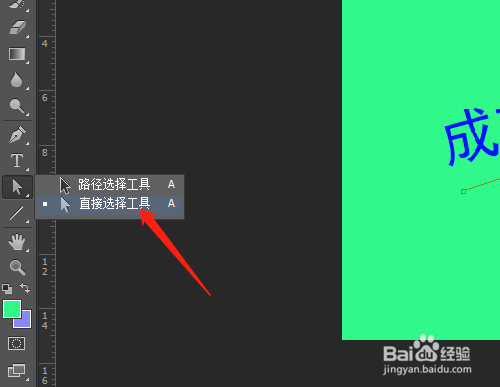

6、用画笔工具,设置大小,设置前景色为默认的黑色。
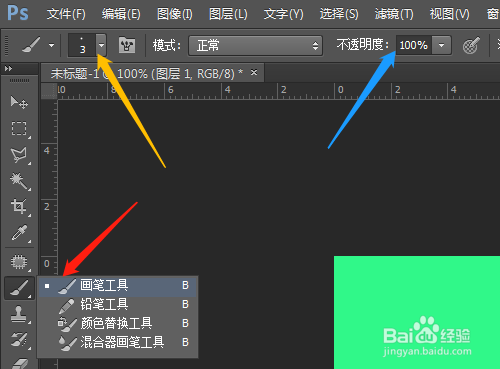

7、新建图层1,单击路径面板,选用画笔描边路径,删除路径。
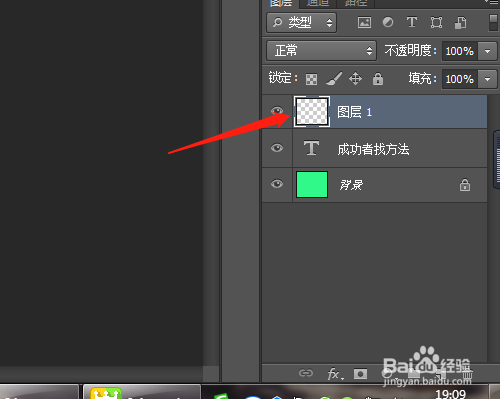
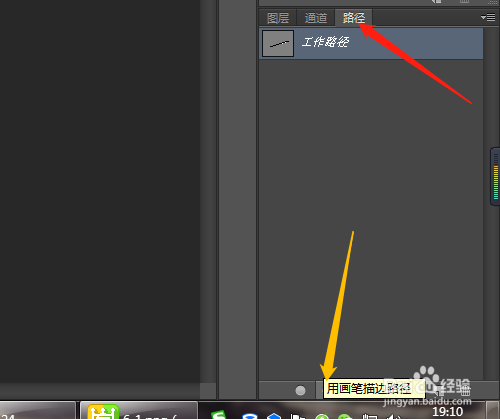
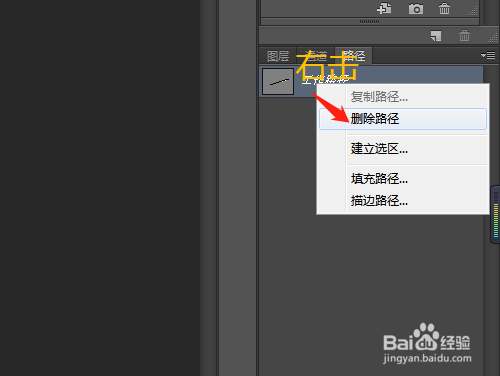
声明:本网站引用、摘录或转载内容仅供网站访问者交流或参考,不代表本站立场,如存在版权或非法内容,请联系站长删除,联系邮箱:site.kefu@qq.com。
阅读量:43
阅读量:31
阅读量:35
阅读量:123
阅读量:96